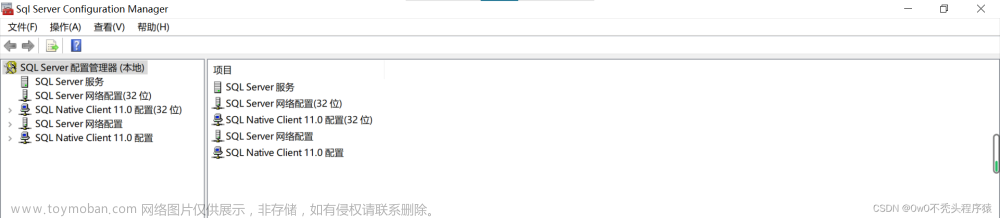因为无法连接远程数据库,我还安装了SqlServer。不过我的电脑只能安装2019以下的版本,不然总会报错。
下载 SSMS-Setup-CHS.exe 安装包 官方下载链接:
SQL Server Management Studio (SSMS) - SQL Server Management Studio (SSMS) | Microsoft Docs







- 要使用SSMS,首先得找到Ssms.exe可执行文件。这个文件在“ .\Common7\IDE ”下。

弄个 快捷方式。

- .如果不知道自己的电脑服务器名称的用户就右键点击此电脑图标,点击之后在出现的菜单中选择属性,然后打开下图所示的界面就可以看到服务器名称了,也就是自己的计算机名。
- 之后我们设置好服务器名称,下一步就是设置身份验证信息,在安装软件的时候设置的用户名和密码输入之后进行验证即可,也可以通过Windows身份进行验证,输入计算机的用户名和密码即可。
 文章来源:https://www.toymoban.com/news/detail-512580.html
文章来源:https://www.toymoban.com/news/detail-512580.html
 文章来源地址https://www.toymoban.com/news/detail-512580.html
文章来源地址https://www.toymoban.com/news/detail-512580.html
到了这里,关于SQL Server manager studio(SSMS)安装教程的文章就介绍完了。如果您还想了解更多内容,请在右上角搜索TOY模板网以前的文章或继续浏览下面的相关文章,希望大家以后多多支持TOY模板网!



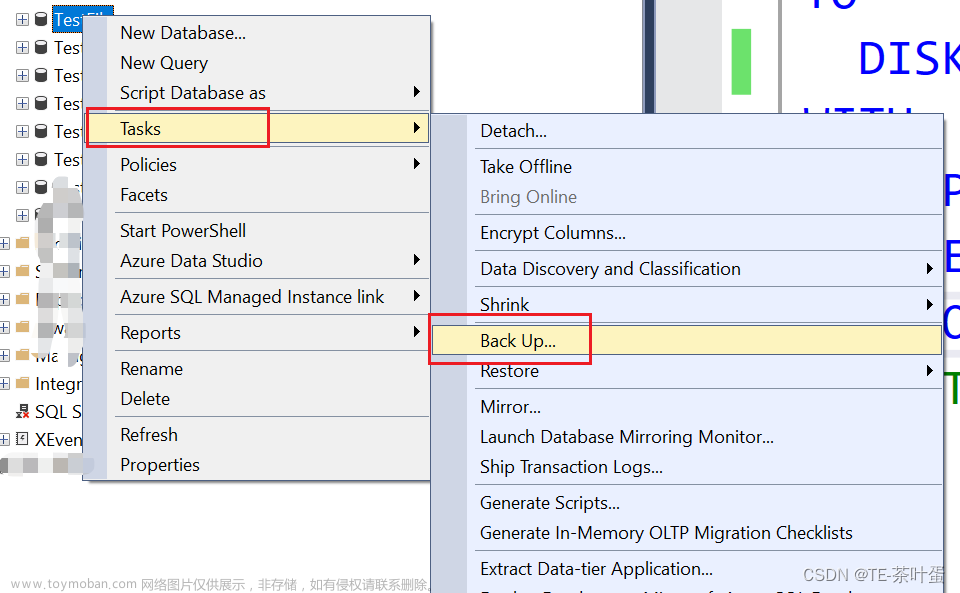

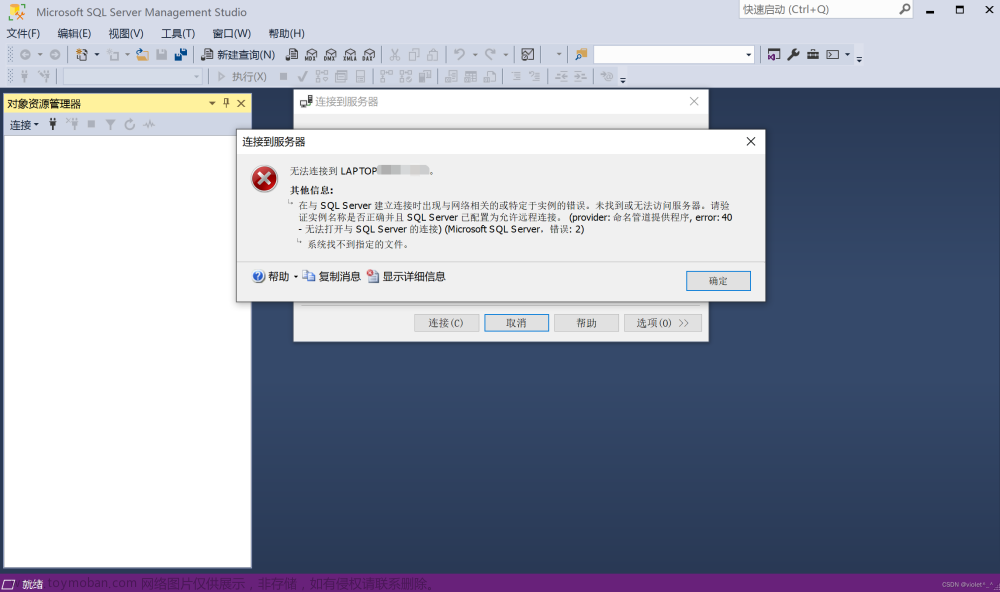
![SQL SERVER 2022配置管理器[SQL浏览器SQL Server Management Studio (SSMS)]去哪儿了!](https://imgs.yssmx.com/Uploads/2024/02/439645-1.png)